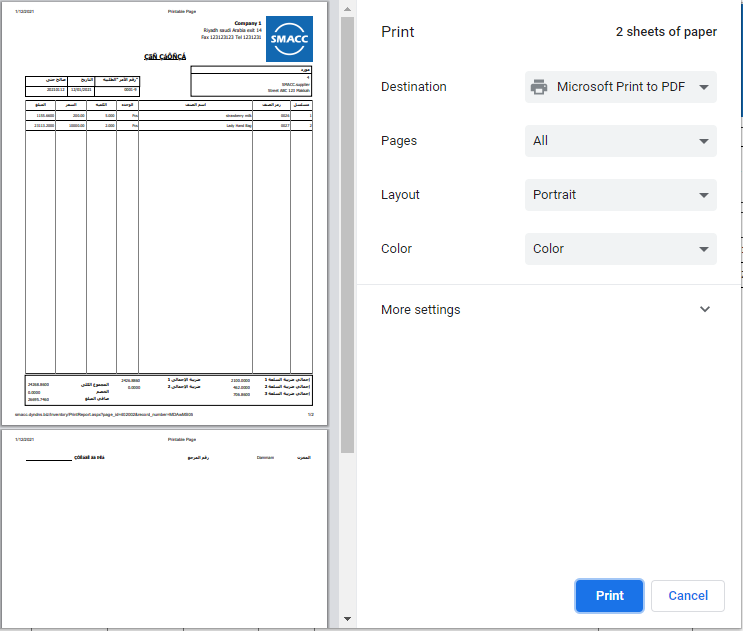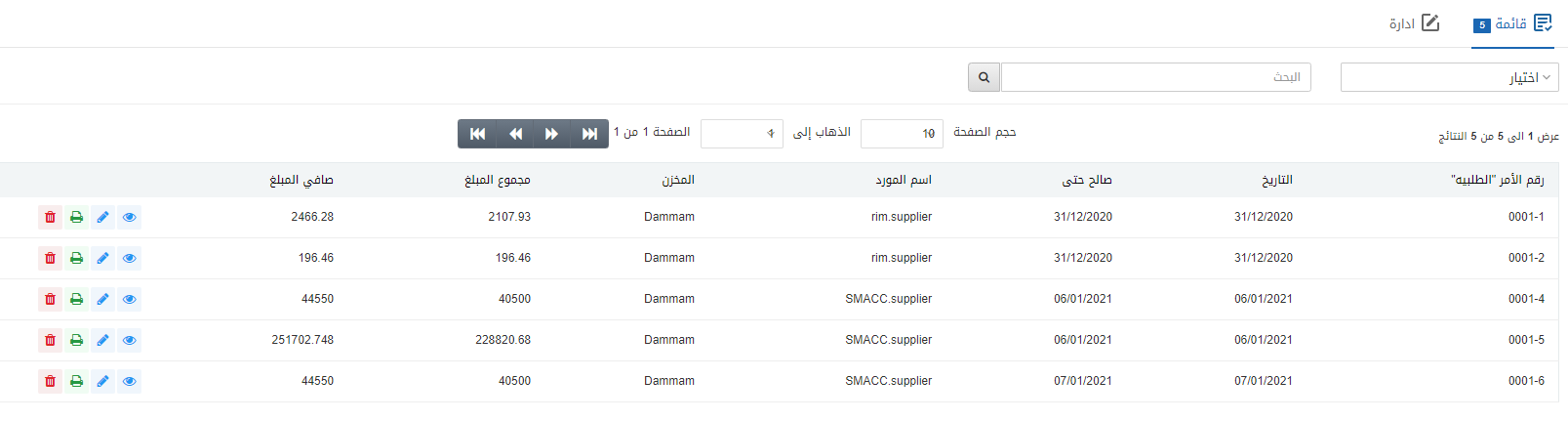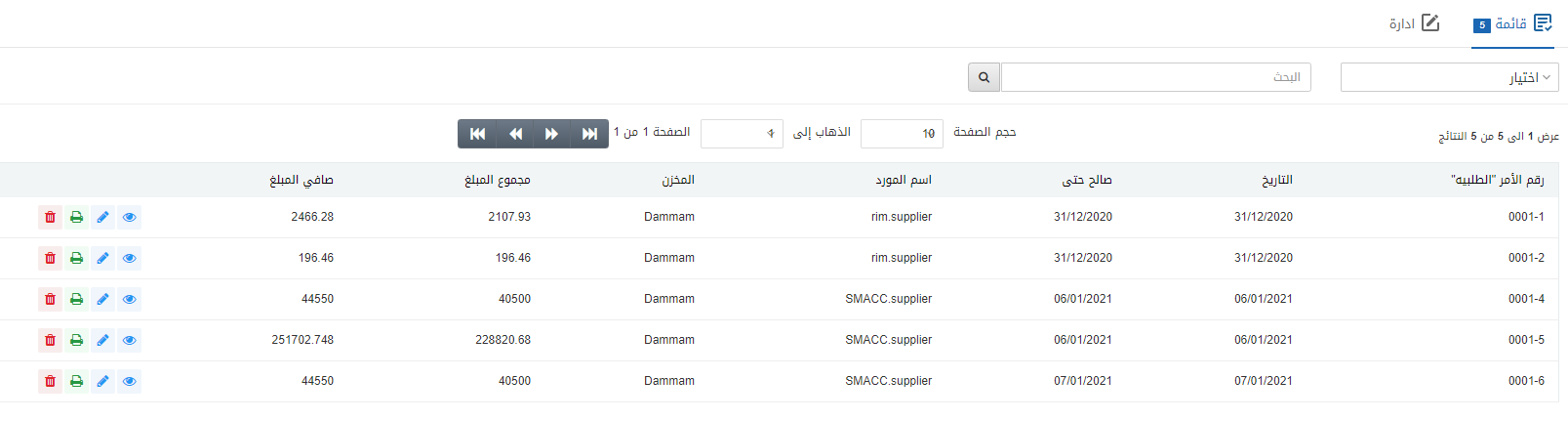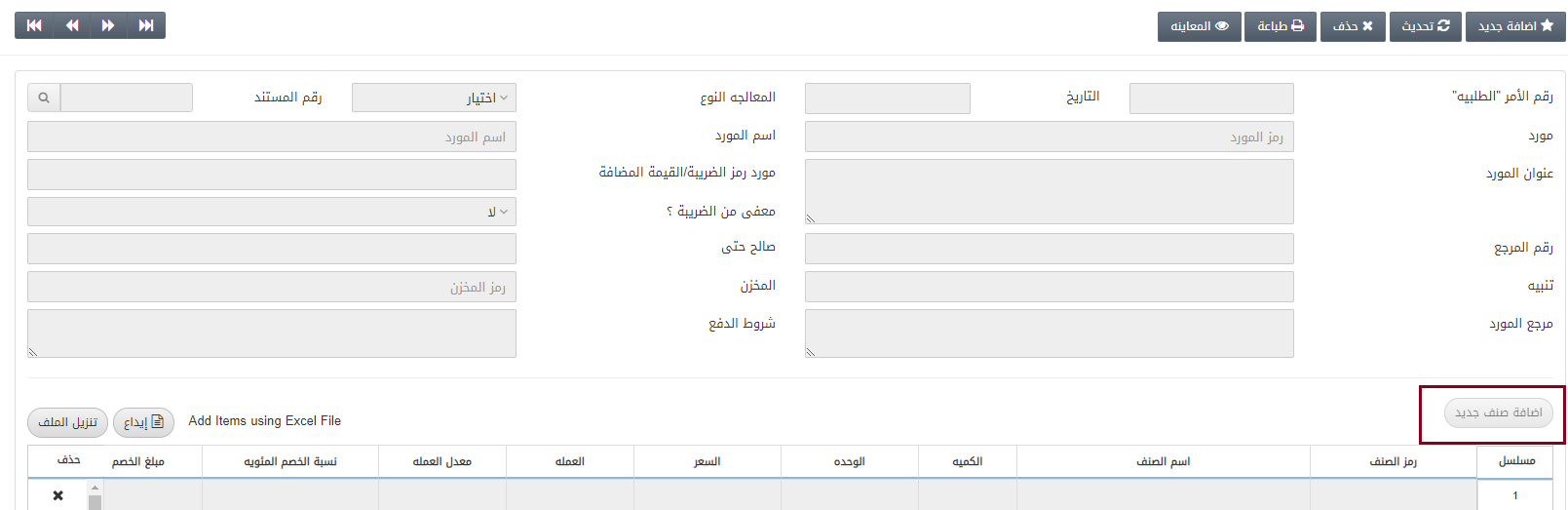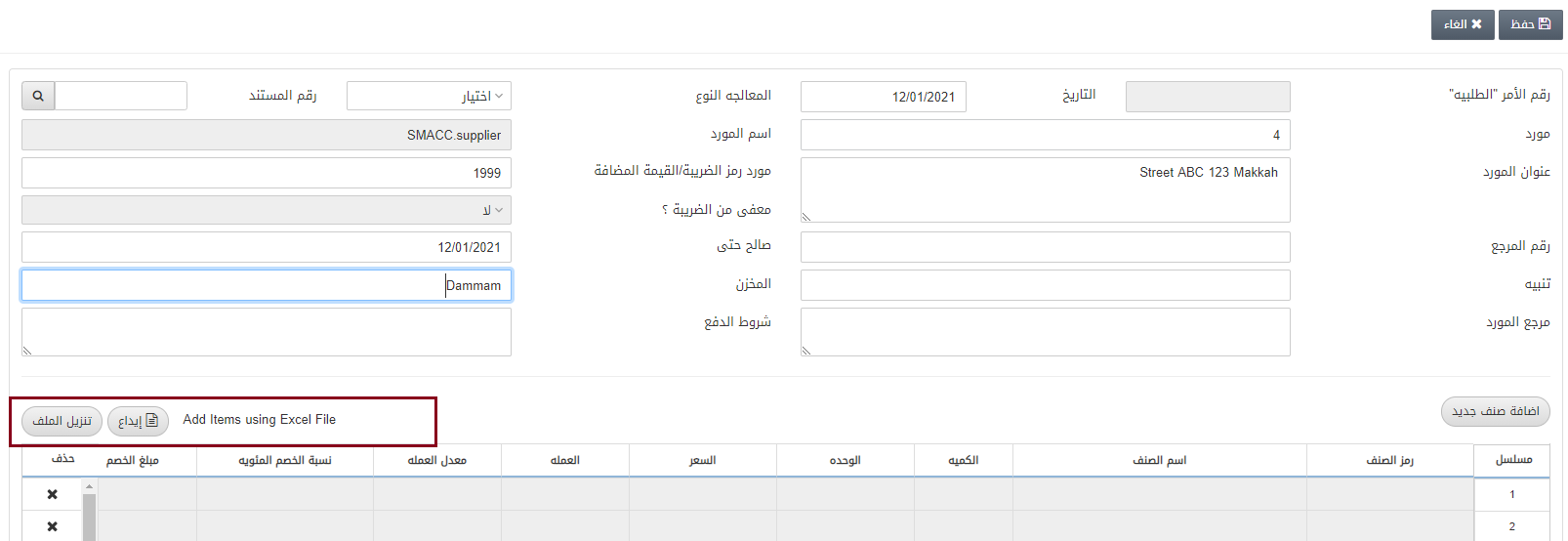يحتوي أمر الشراء على معلومات بخصوص أوامر الشراء. يمكنك إضافة أو تعديل أو حذف أو طباعة أوامر الشراء.
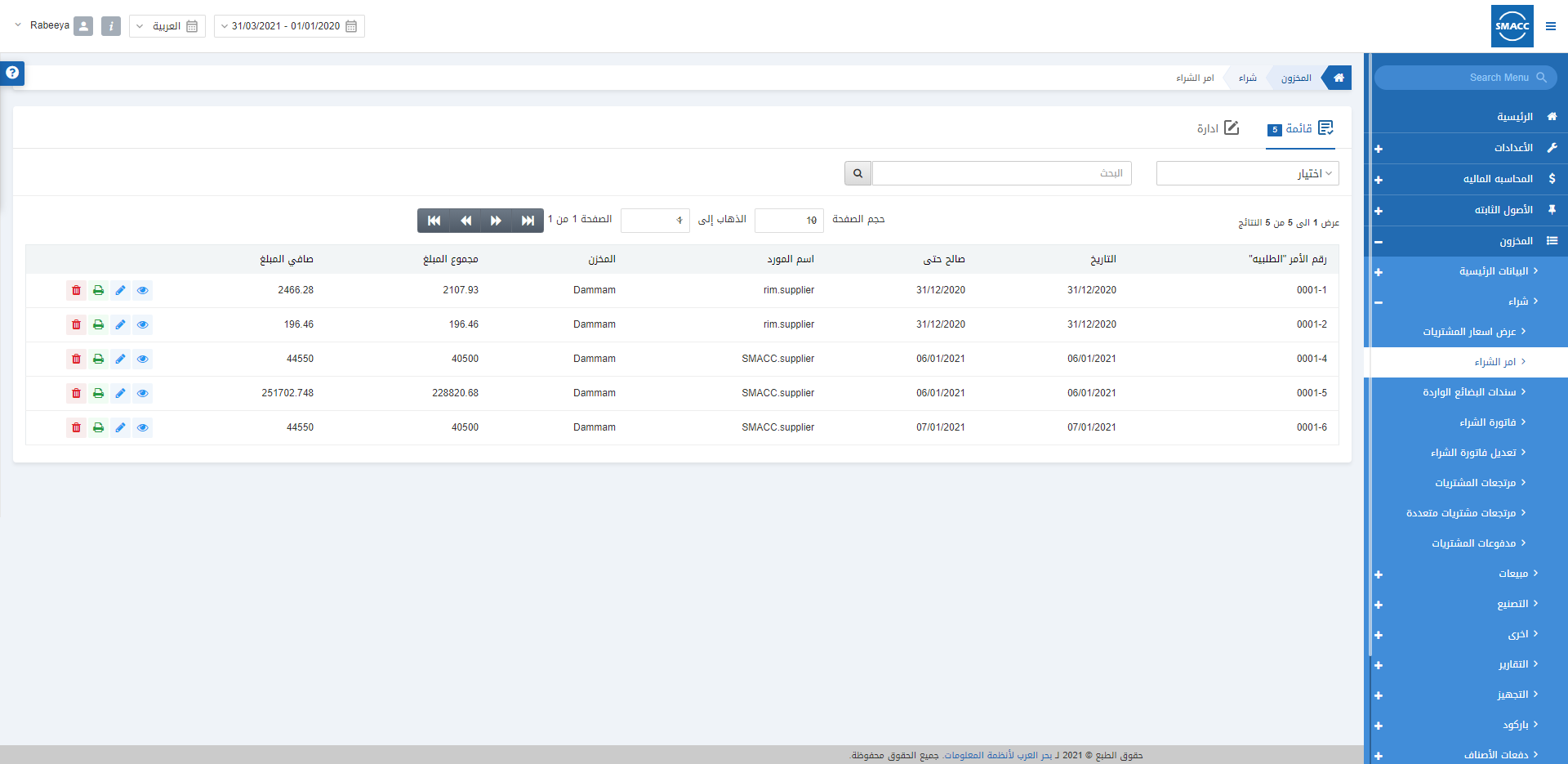
إضافة أمر شراء جديد بواسطة عرض أسعار الشراء
لإضافة أمر شراء جديد، انتقل إلى المخزون> شراء> أمر الشراء، يتم عرض صفحة أمر الشراء.
انقر فوق الزر “ادارة” في الجزء العلوي من الصفحة.
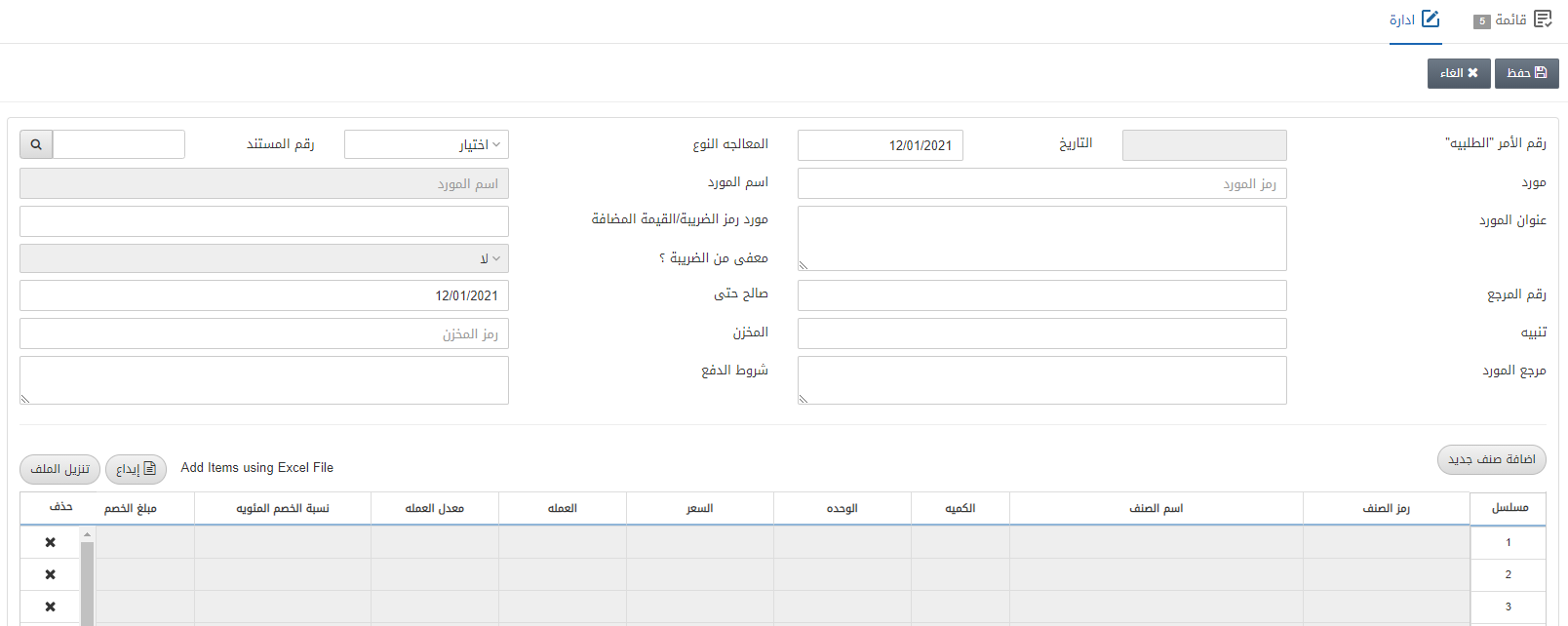
رقم الامر(الطلبية): يتم إنشاء هذا الحقل تلقائيًا بواسطة النظام.
التاريخ: يحدد هذا الحقل تاريخ أمر الشراء.
المعالجة النوع: حدد خيار عرض أسعار الشراء.
رقم عرض الأسعار: أدخل رقم عرض الأسعار الذي تريد إنشاء أمر الشراء له.
مورد: يسمح هذا الحقل باختيار رمز المورد من القائمة المنسدلة.
اسم المورد: يتم جلب هذا الحقل تلقائيًا بواسطة النظام بناءً على رمز المورد.
عنوان المورد: يتم جلب هذا الحقل تلقائيًا بواسطة النظام بناءً على رمز المورد.
مورد رمز الضريبة/القيمة المضافة: يتم جلب هذا الحقل تلقائيًا بواسطة النظام بناءً على رمز المورد، كما يمكن إدخاله يدويًا.
معفى من الضريبة؟: يتم أيضًا جلب هذا الحقل تلقائيًا بواسطة النظام بناءً على رمز المورد.
رقم المرجع: يحدد هذا الحقل الرقم المرجعي لهذه الوثيقة.
صالح حتى: يحدد هذا الحقل صلاحية امر الشراء حتى التاريخ المحدد.
تنبيه: يحتوي هذا الحقل على الرسالة أو التعليق المراد اضافته.
المخزن: يسمح هذا الحقل باختيار المستودع من القائمة المنسدلة.
مرجع المورد: يحدد هذا الحقل مرجع المورد.
شروط الدفع: يحدد هذا الحقل شروط وأحكام الدفع، إن وجدت، على امر الشراء.
بعد إدخال جميع المعلومات في الحقول أعلاه، انقر فوق الزر “بحث” يرقم عرض الأسعار.
![]()
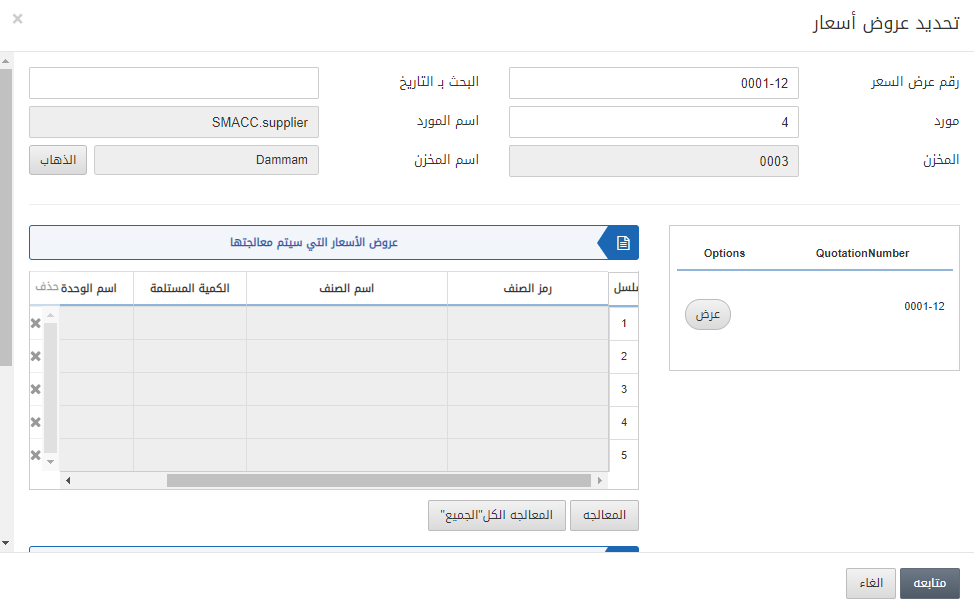
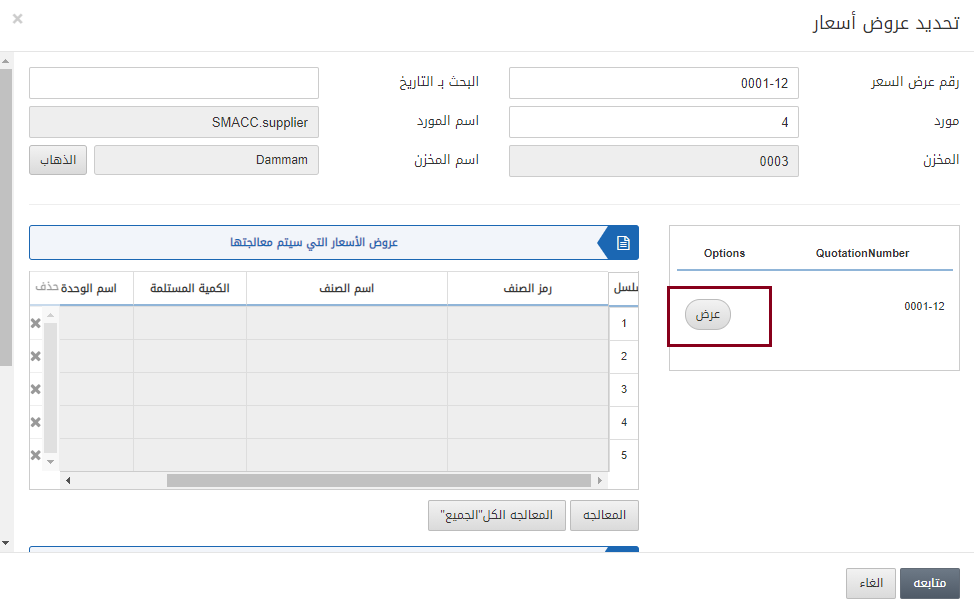
انقر فوق الزر “عرض” وأدخل الكمية لأصناف أمر الشراء.
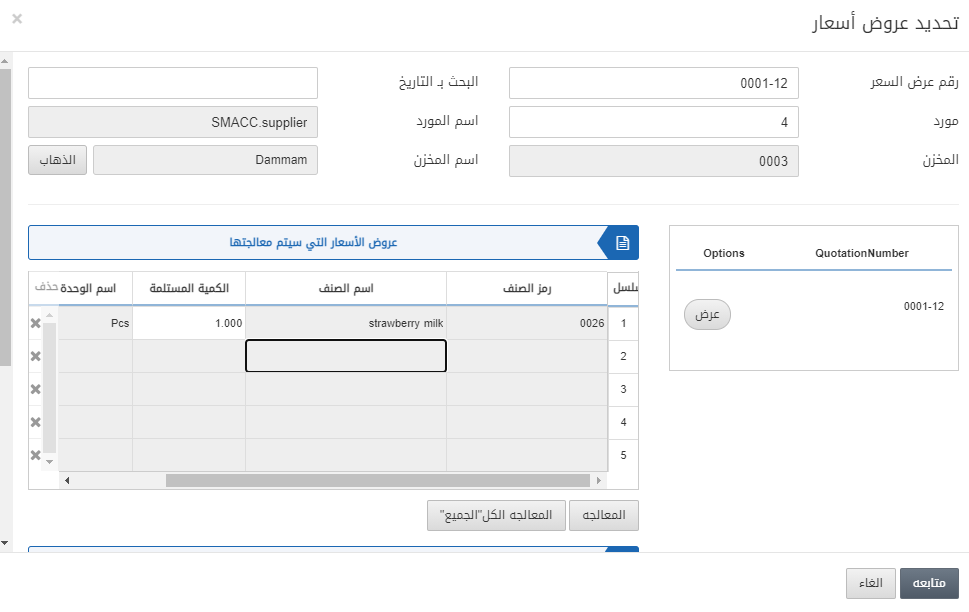
انقر فوق الزر “المعالجة الكل. الجميع” لمعالجة الاصناف المضافة.
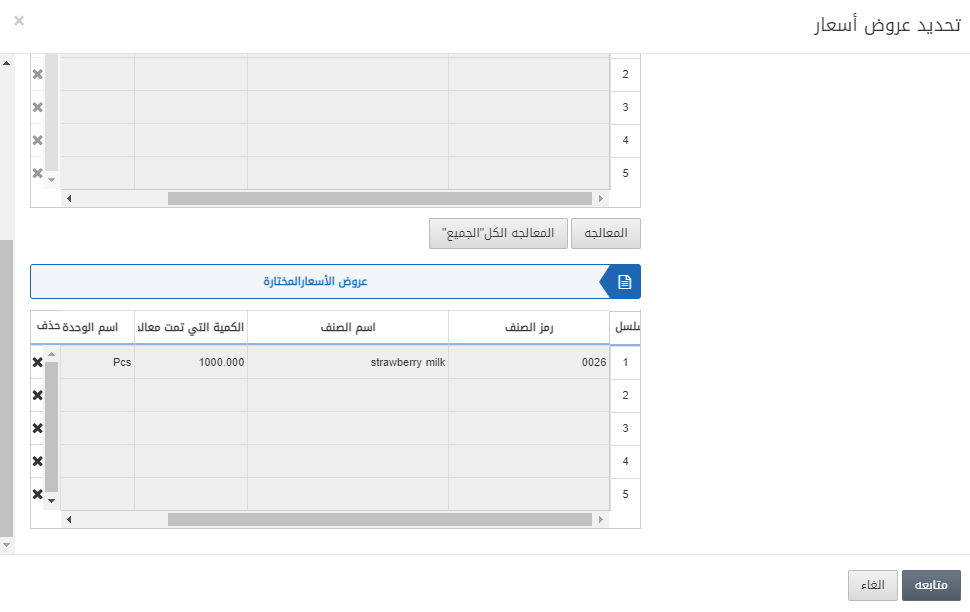
انقر فوق الزر “متابعة” لحفظ المعلومات.
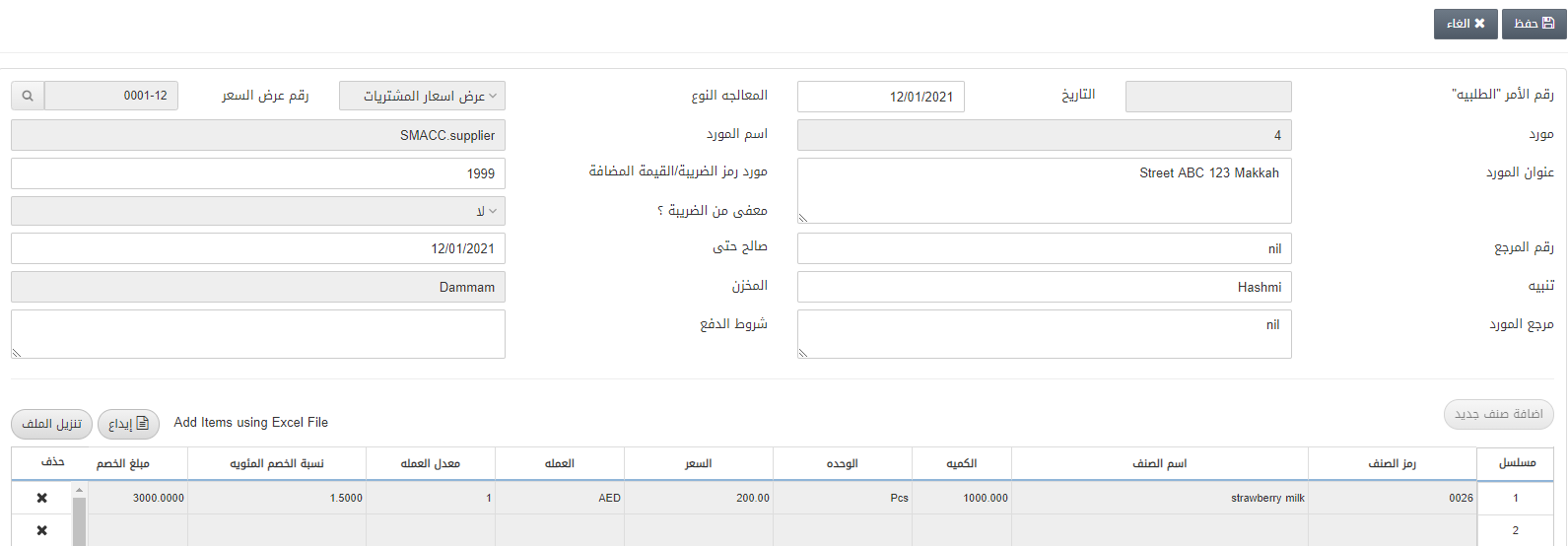

ملاحظات التعليمات: يحدد هذا الحقل الإرشادات أو التعليقات او الملاحظات.
رمز المجموعة الضريبية: يسمح هذا الحقل باختيار الضريبة الاجمالية إن وجدت.
شروط الشحن: يحدد هذا الحقل شروط وأحكام الشحن لأمر الشراء هذا.
رفع المستند: يتيح لك هذا الزر تحميل الصور الممسوحة ضوئيًا للفاتورة أو أي صور أو ملفات أخرى ذات صلة.
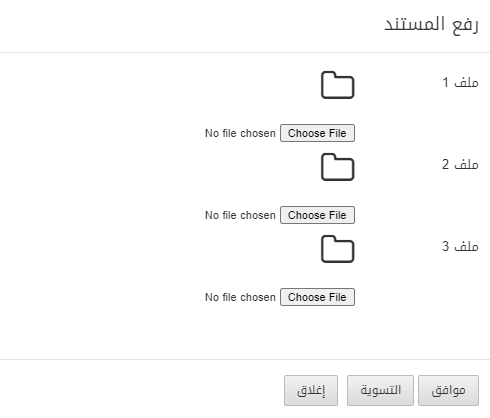
يمكنك اختيار ملفات الصور وحفظ الصور بالضغط على زر “موافق”.
بمجرد تحميل المستند، انقر فوق الزر “حفظ” في أعلى الصفحة لحفظ المعلومات.
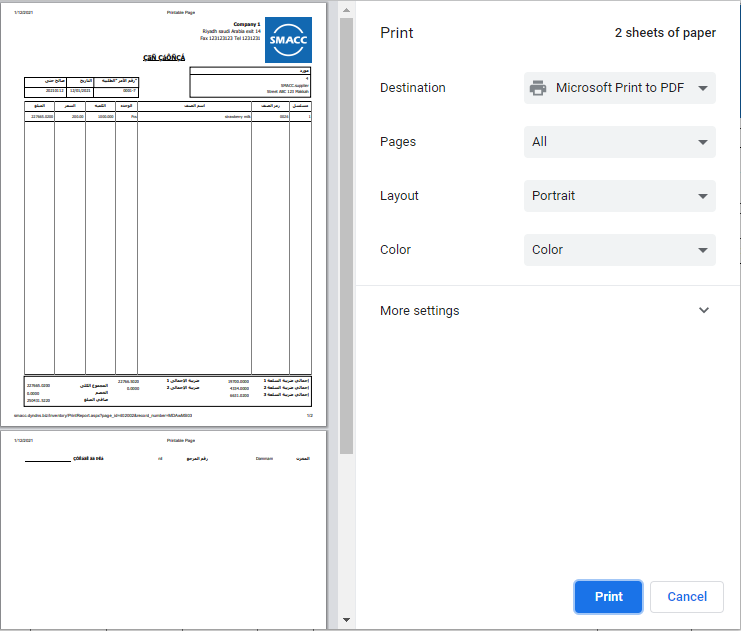
إضافة أمر شراء جديد بدون عرض أسعار الشراء
لإضافة أمر شراء جديد، انتقل إلى المخزون> شراء> أمر الشراء، يتم عرض صفحة أمر الشراء.
انقر فوق الزر “ادارة” في الجزء العلوي من الصفحة.
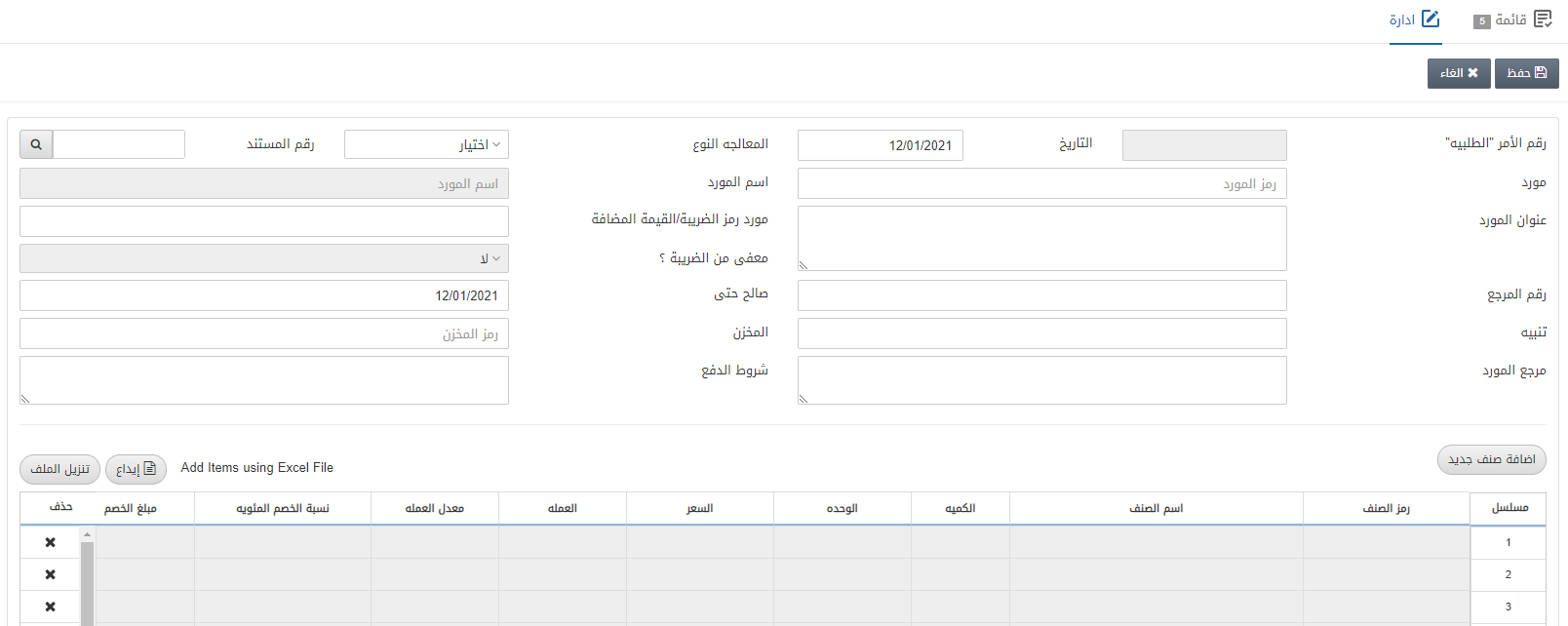
رقم الامر(الطلبية): يتم إنشاء هذا الحقل تلقائيًا بواسطة النظام.
التاريخ: يحدد هذا الحقل تاريخ أمر الشراء.
المعالجة النوع: لا تقم باختيار شيء في هذا الحقل.
رقم المستند: اترك هذا الحقل فارغ.
مورد: يسمح هذا الحقل باختيار رمز المورد من القائمة المنسدلة.
اسم المورد: يتم جلب هذا الحقل تلقائيًا بواسطة النظام بناءً على رمز المورد.
عنوان المورد: يتم جلب هذا الحقل تلقائيًا بواسطة النظام بناءً على رمز المورد.
مورد رمز الضريبة/القيمة المضافة: يتم جلب هذا الحقل تلقائيًا بواسطة النظام بناءً على رمز المورد، كما يمكن إدخاله يدويًا.
معفى من الضريبة؟: يتم أيضًا جلب هذا الحقل تلقائيًا بواسطة النظام بناءً على رمز المورد.
رقم المرجع: يحدد هذا الحقل الرقم المرجعي لهذه الوثيقة.
صالح حتى: يحدد هذا الحقل صلاحية امر الشراء حتى التاريخ المحدد.
تنبيه: يحتوي هذا الحقل على الرسالة أو التعليق المراد اضافته.
المخزن: يسمح هذا الحقل باختيار المستودع من القائمة المنسدلة.
مرجع المورد: يحدد هذا الحقل مرجع المورد.
شروط الدفع: يحدد هذا الحقل شروط وأحكام الدفع، إن وجدت، على امر الشراء.
بعد إدخال جميع المعلومات في الحقول أعلاه، انقر فوق الزر “إضافة صنف جديد”.
الخيار الاول: الإضافة المباشرة للأصناف:
انقر فوق الزر “إضافة صنف جديد”.
رمز الصنف: يحدد هذا الحقل رمز الصنف إما من القائمة المنسدلة أو بإدخال رمز صنف معين.
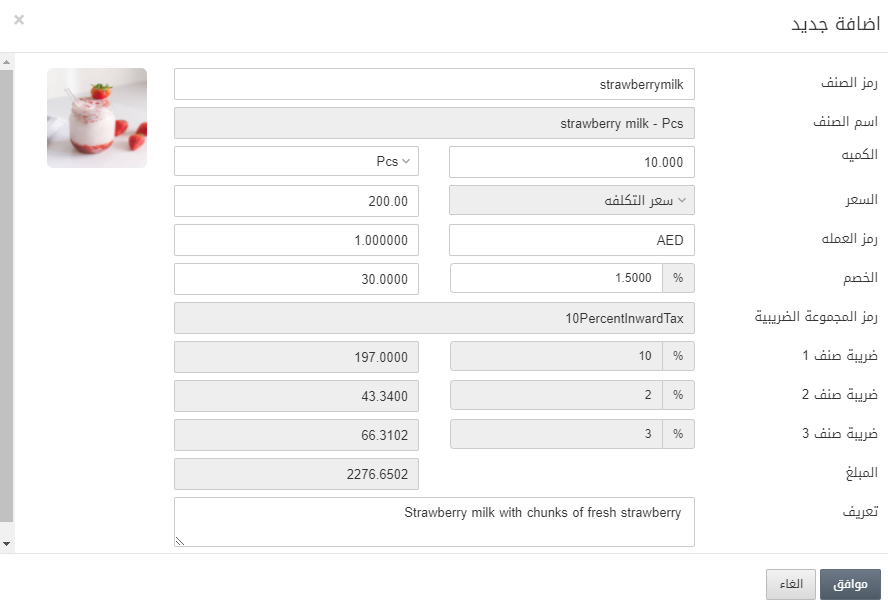
الكمية: يحدد هذا الحقل عدد الأصناف التي سيتم تحديدها. يمكنك تحديد نوع الوحدة من القائمة المنسدلة التي تحتوي على قطع، وزجاجات وعلب، وما إلى ذلك.
الخصم: معدل الخصم: يحدد هذا الحقل النسبة المئوية للخصم.
مبلغ الخصم: يتم جلب هذا الحقل تلقائيًا بواسطة النظام.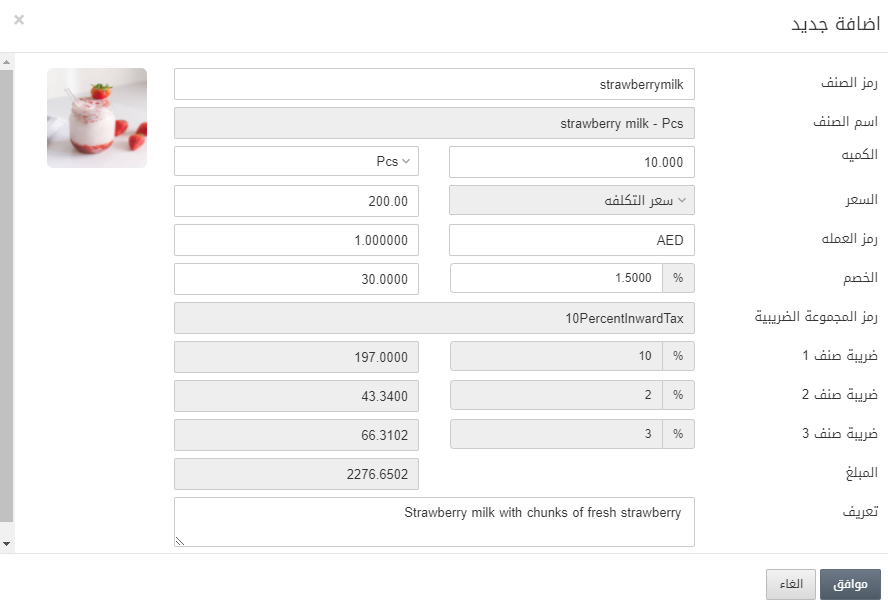
انقر فوق الزر “موافق” لحفظ المعلومات.
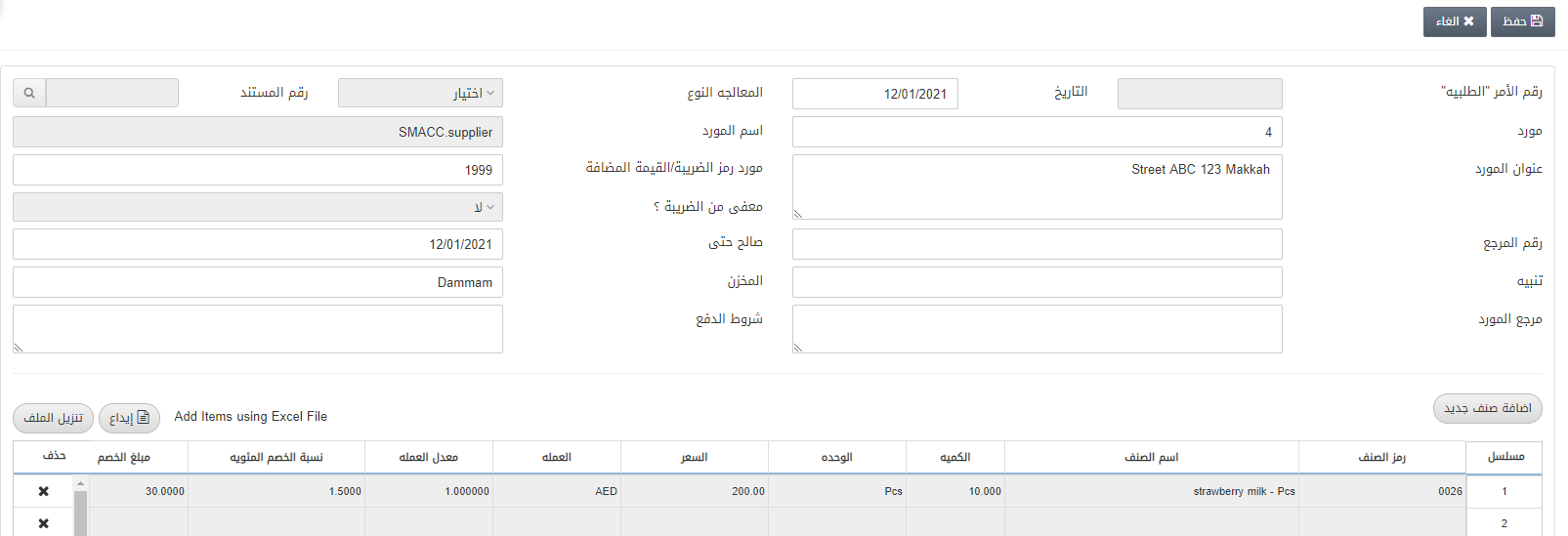

ملاحظات التعليمات: يحدد هذا الحقل الإرشادات أو التعليقات او الملاحظات.
رمز المجموعة الضريبية: يسمح هذا الحقل باختيار الضريبة الاجمالية إن وجدت.
شروط الشحن: يحدد هذا الحقل شروط وأحكام الشحن لأمر الشراء هذا.
رفع المستند: يتيح لك هذا الزر تحميل الصور الممسوحة ضوئيًا للفاتورة أو أي صور أو ملفات أخرى ذات صلة.
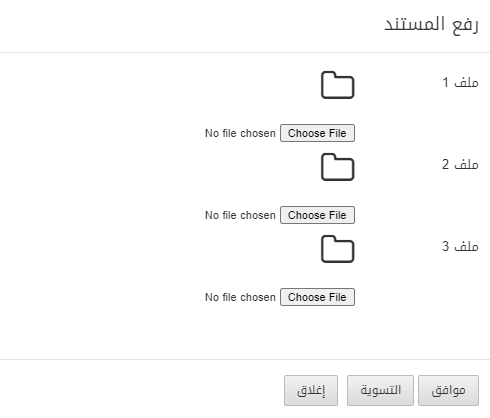
يمكنك اختيار ملفات الصور وحفظ الصور بالضغط على زر “موافق”.
بمجرد تحميل المستند، انقر فوق الزر “حفظ” في أعلى الصفحة لحفظ المعلومات.
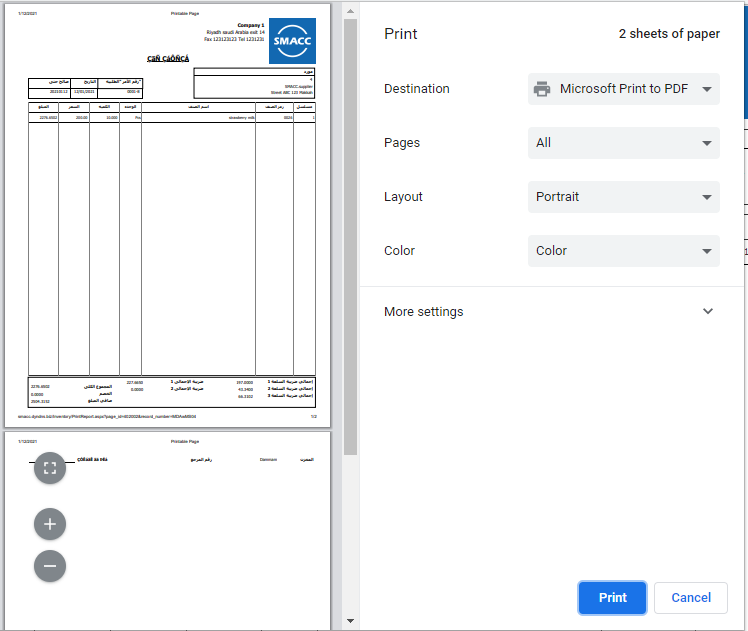
الخيار الثاني: إضافة الأصناف من ملف اكسيل:
انقر فوق الزر “تنزيل الملف” أولا.
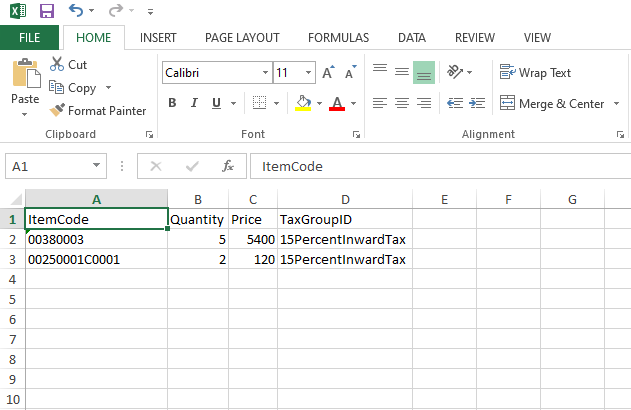
قم بإضافة المزيد من الأصناف حسب المتطلبات في ملف Excel الذي تم تنزيله.
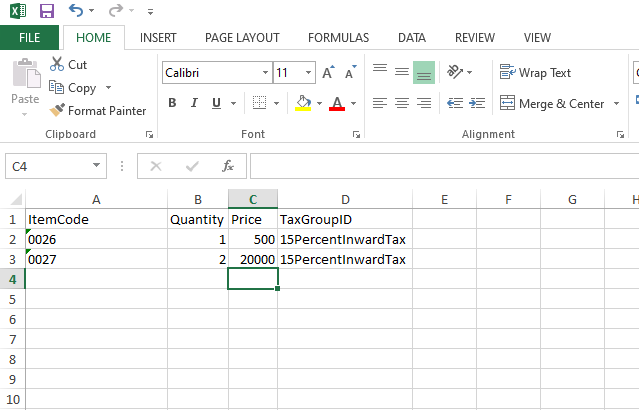
احفظ الآن هذا الملف الذي تم تنزيله بعد التحرير على سطح المكتب. قم بتحميل نفس الملف بالنقر فوق الزر “إيداع”.
![]()


ملاحظات التعليمات: يحدد هذا الحقل الإرشادات أو التعليقات او الملاحظات.
رمز المجموعة الضريبية: يسمح هذا الحقل باختيار الضريبة الاجمالية إن وجدت.
شروط الشحن: يحدد هذا الحقل شروط وأحكام الشحن لأمر الشراء هذا.
رفع المستند: يتيح لك هذا الزر تحميل الصور الممسوحة ضوئيًا للفاتورة أو أي صور أو ملفات أخرى ذات صلة.
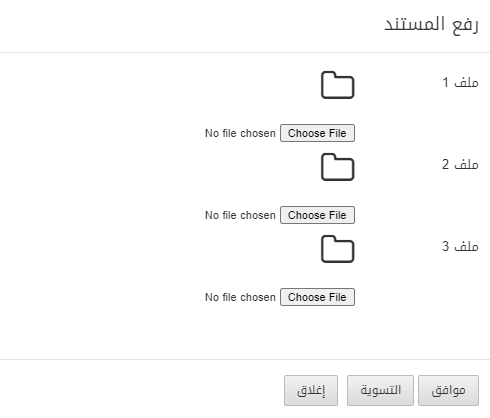
يمكنك اختيار ملفات الصور وحفظ الصور بالضغط على زر “موافق”.
بمجرد تحميل المستند، انقر فوق الزر “حفظ” في أعلى الصفحة لحفظ المعلومات.
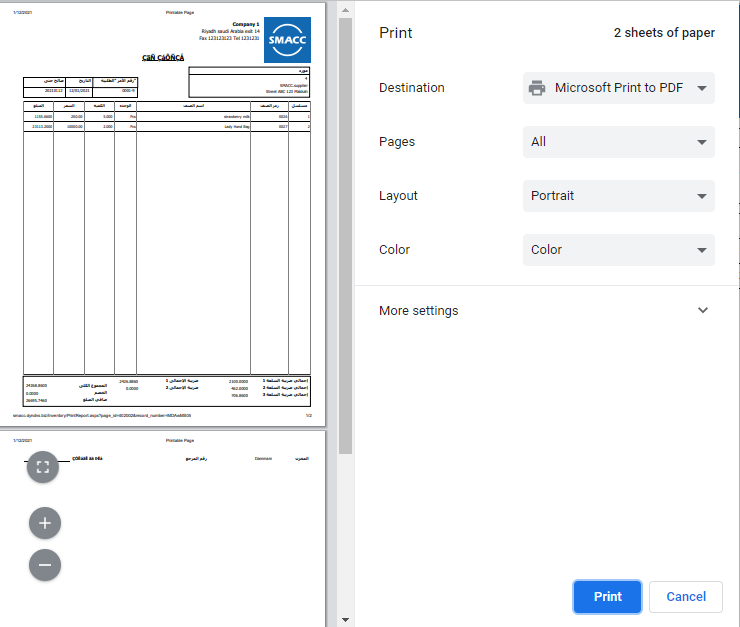
تعديل أمر الشراء
لتعديل أمر الشراء، انتقل إلى المخزون> الشراء> أمر الشراء، يتم عرض صفحة أمر الشراء.
حدد المستند المطلوب من القائمة.
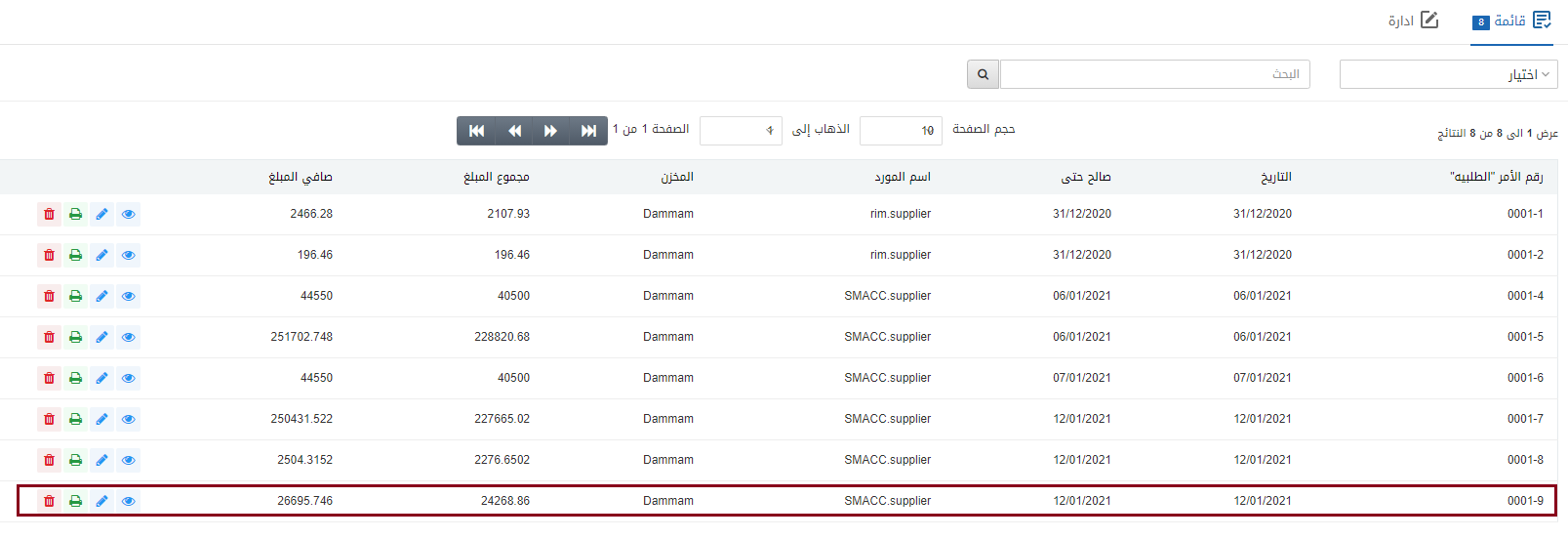
توجد اربعة رموز أمام كل صف وهي معاينة وتعديل وطباعة وحذف.
![]()
انقر على ايقونة “تعديل” رمز القلم لتعديل البيانات.
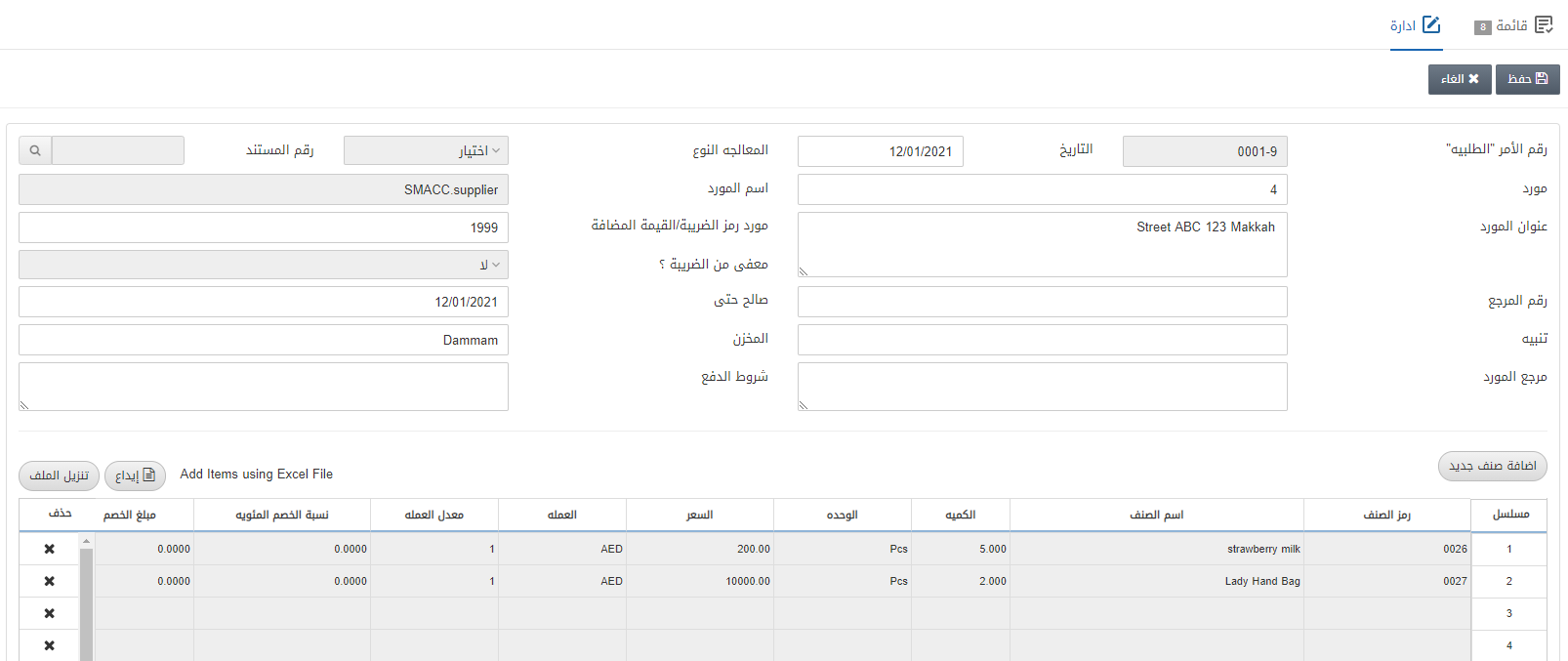
يمكنك تحديث البيانات وحفظ المعلومات.
حذف أمر الشراء
لحذف أمر الشراء، انتقل إلى المخزون> الشراء> أمر الشراء، يتم عرض صفحة أمر الشراء.
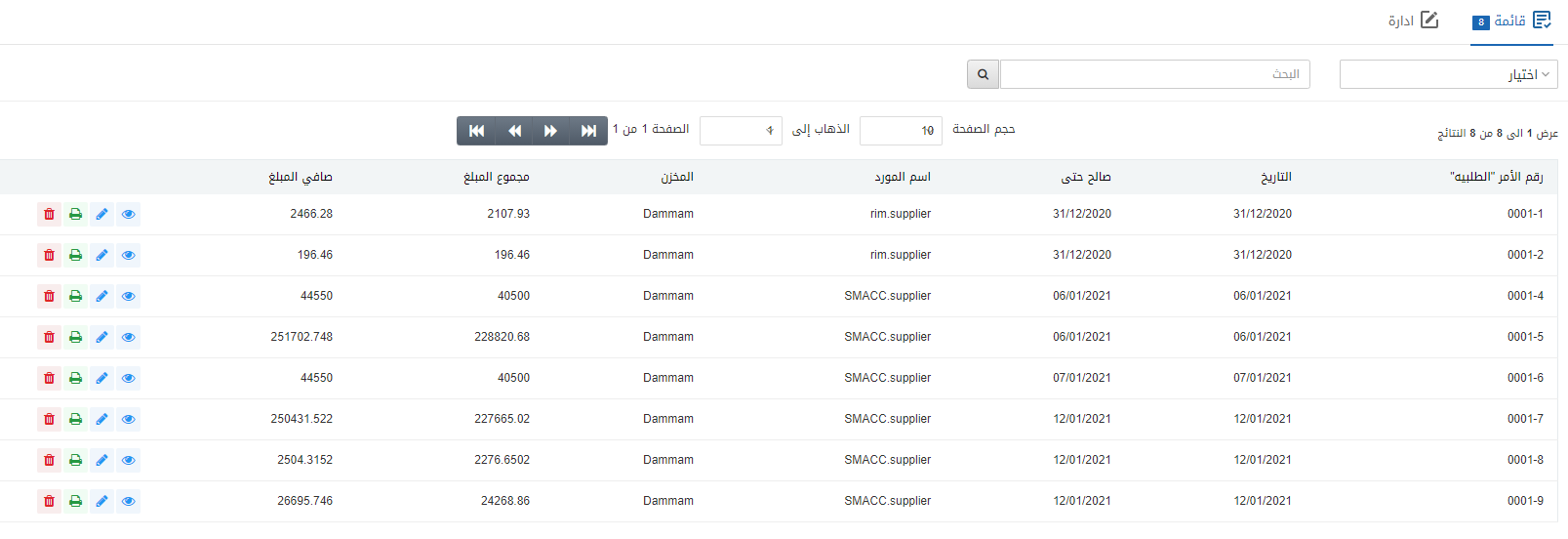
حدد المستند المطلوب من القائمة.
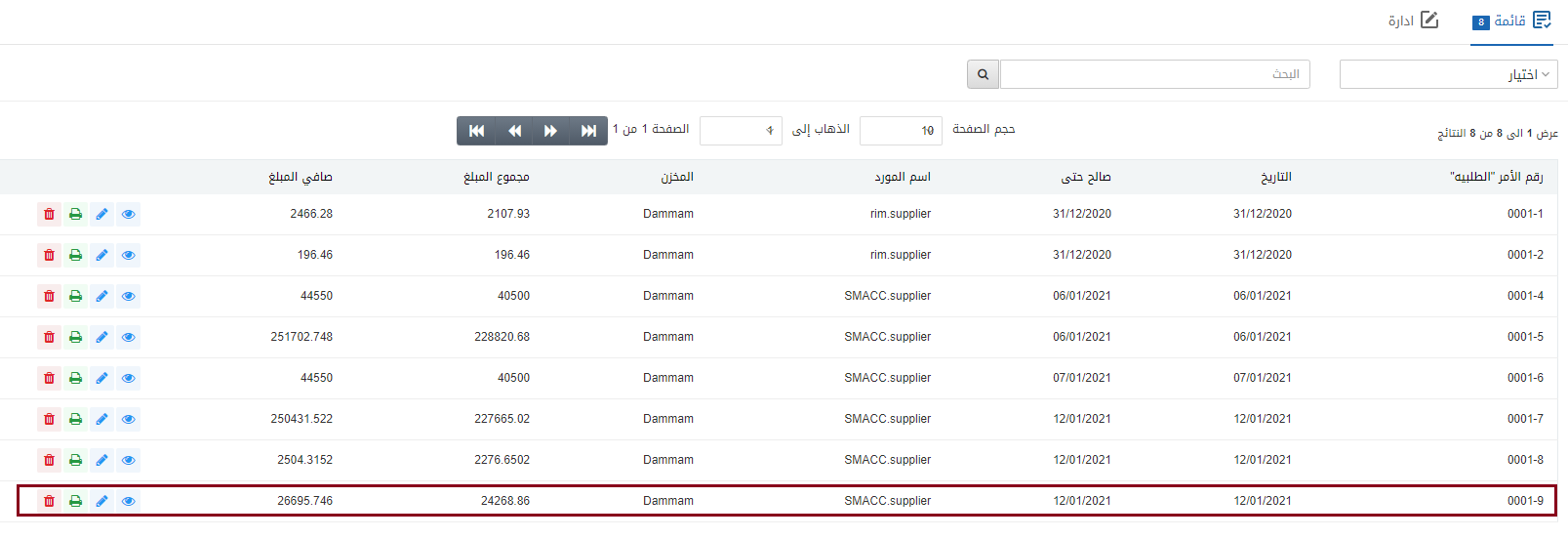
توجد اربعة رموز أمام كل صف وهي معاينة وتعديل وطباعة وحذف.
![]()
انقر على ايقونة “حذف” رمز السلة لحذف البيانات.
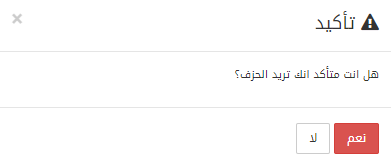
انقر فوق الزر “نعم” لتأكيد الحذف.
طباعة أمر الشراء
لطباعة أمر الشراء، انتقل إلى المخزون> الشراء> أمر الشراء، يتم عرض صفحة أمر الشراء.
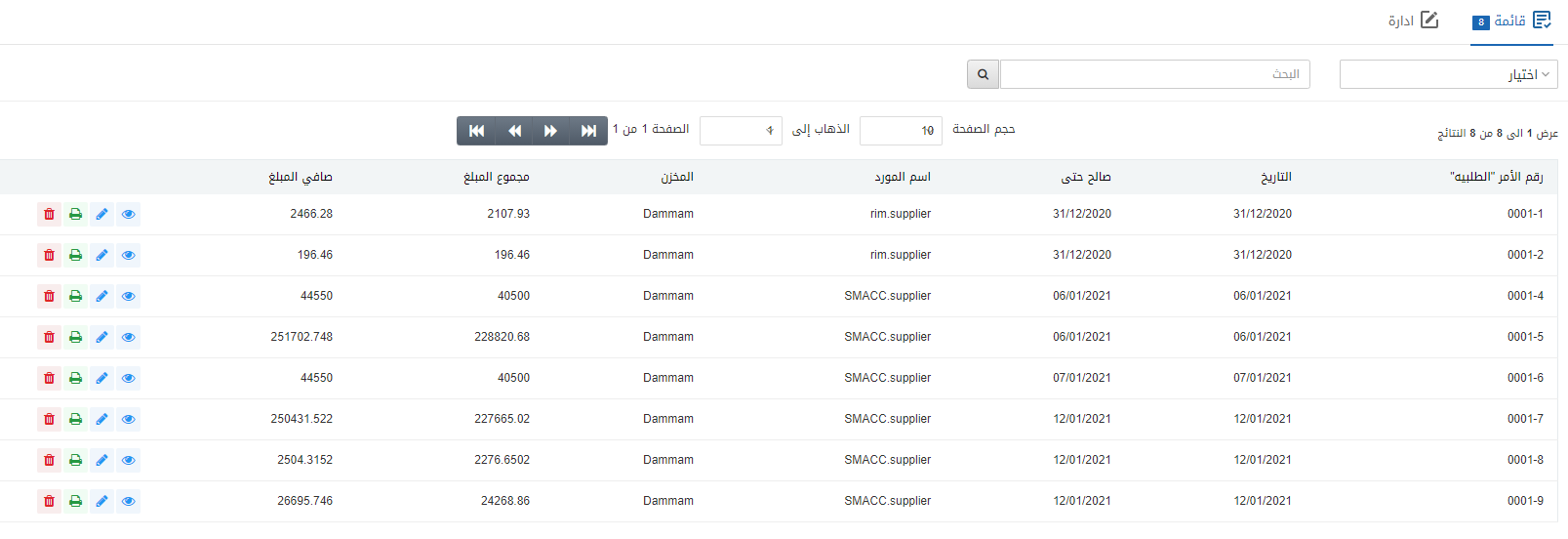
حدد المستند المطلوب من القائمة.
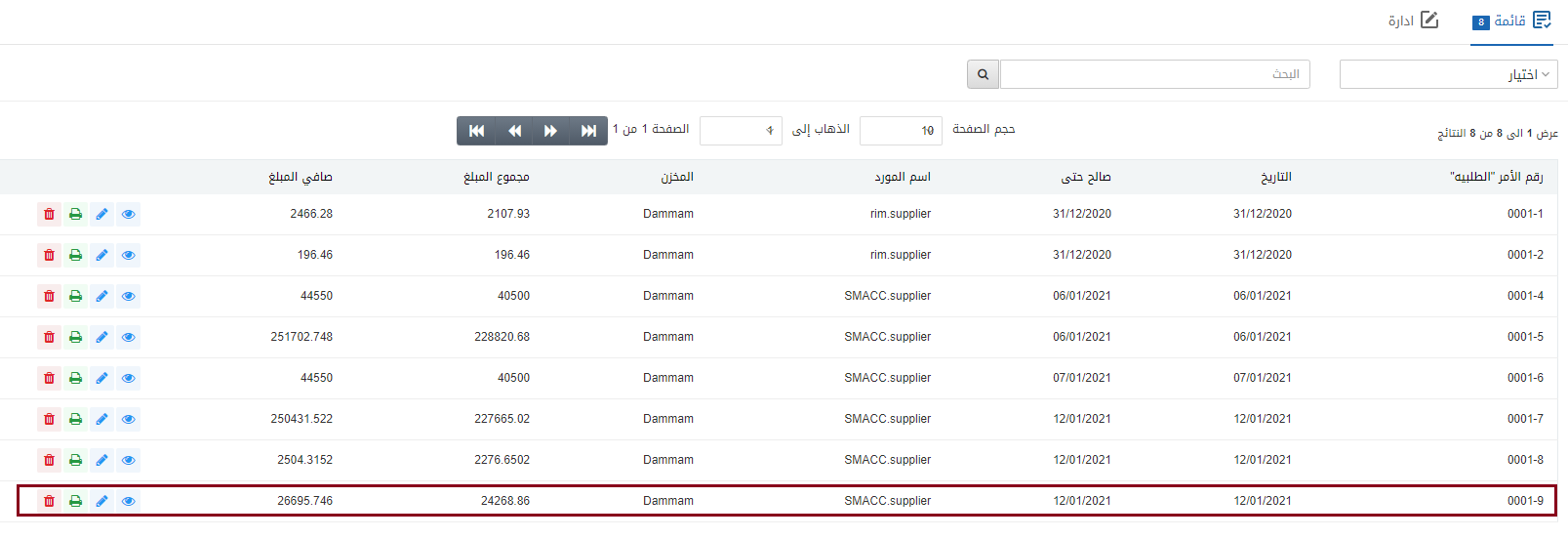
توجد اربعة رموز أمام كل صف وهي معاينة وتعديل وطباعة وحذف.
![]()
انقر على ايقونة “طباعة” رمز الطابعة لطباعة البيانات.